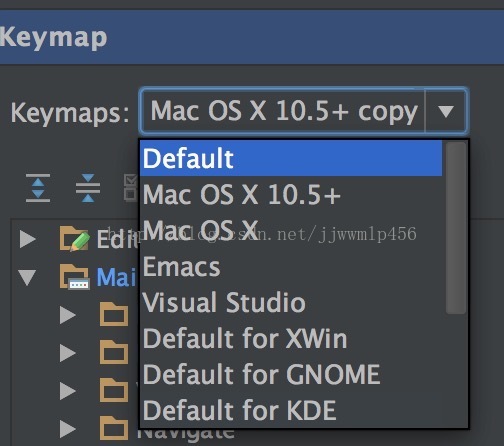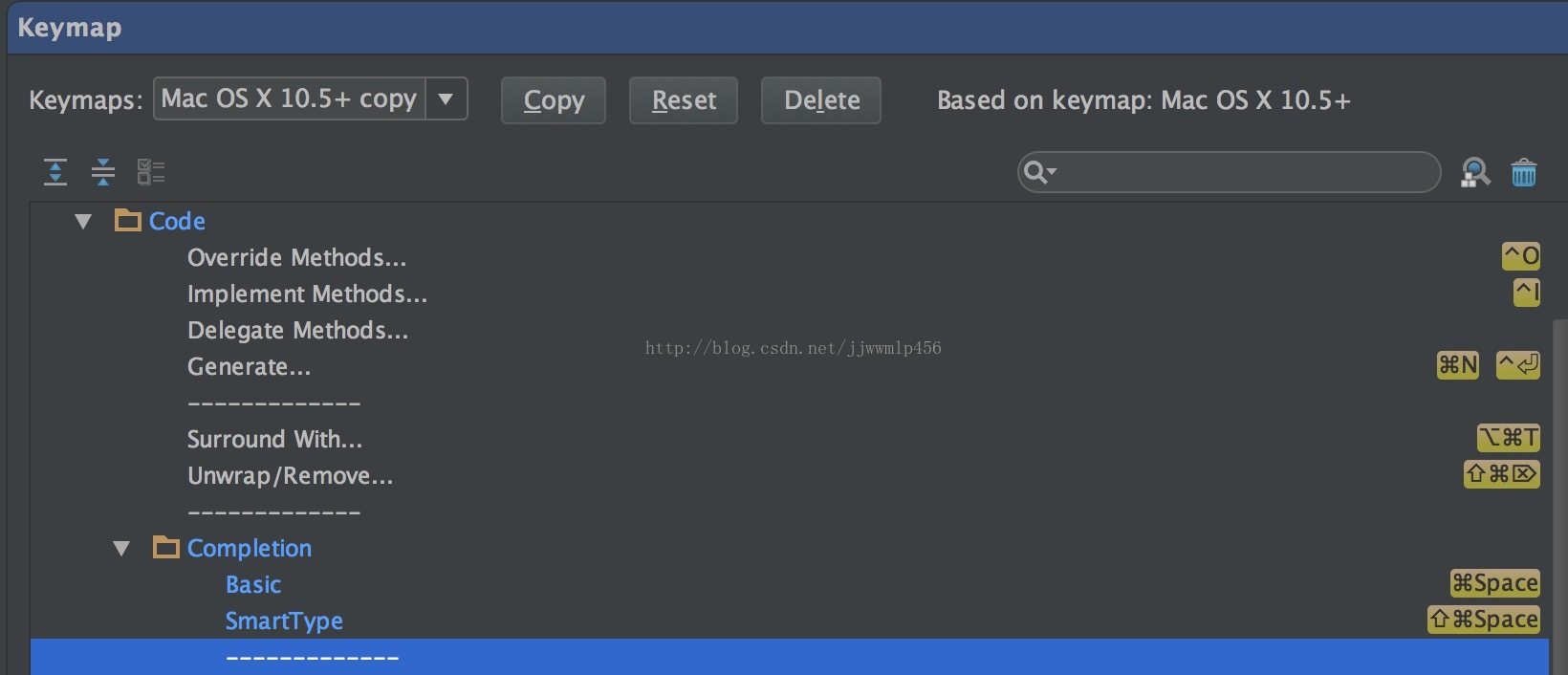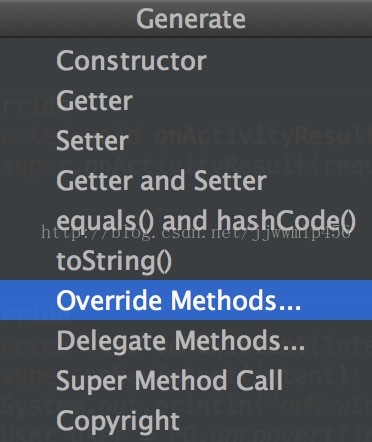Android Studio 快捷鍵 for Mac OS X
對比Eclipse,感覺AS用起來更順手一些(雖然用之前有點排斥),只是有些吃硬體啊。後來入手mac後,終於能愉快的玩耍了。快捷鍵跟Eclipse的區別比較大,至少 ⌘ 鍵,與win還是有區別的。推薦使用Android Studio專門為mac os x準備的快捷鍵。使用習慣後,與mac os 系統本身的快捷鍵才沒有違和感。
可是本人有些腦不夠,有些非高頻的快捷鍵經常遺忘,so,記下來多多嘗試吧!感謝 的整理,經允許後轉載拜帖。原文地址:http://blog.csdn.net/jjwwmlp456/article/details/44936947
以下為原文:
一直以來對AS比較反感,感覺太難用了....
不過GG推出了正式版,而且Github上用的人也比較多,那說明這個東西 還是有它的獨到之處的。
所以逼著用用吧,有道是,用用更方便....
有朋友用的win版的,快捷鍵差別很大....
快捷鍵設定的地方:Preferences(⌘,) > Keymap
預設是Default(剛看了下,這個方案好像就是win平臺的,全是⌃⌥⇧組合的)
這個不符合mac的操作習慣,果斷選了mac os x 10.5+
只要有的快鍵有改動了,那麼會自動多出一個 "原方案名 copy" 的新方案
並且有改動的會變色:
常用的AS中的操作 (⌘:command, ⌃:ctrl, ⇧:shift, ⌥:alt/option, ⏎:enter/return
·)儲存,⌘s 這個在AS中其實是自動儲存的。即使關閉Tab頁後,再次開啟,⌘z還是可以撤銷編輯的
·)getter、setter、toString、constructor... ⌘n
·)類層級:⌃h
·)在當前project(一個project可以含多個moudle)中搜索class:⌘o
再按一次⌘o(會發現,右上角的選項勾選了),搜尋結果可包含非project中的class,如external libraries中的Android.jar裡的class
可以在搜尋文字後跟:lineNumber 從而定位到某行
·)在當前project中搜索file(包含上面的class結果):⌘⇧o
再按一次⌘⇧o,搜尋結果可包含非project中的flie,如external libraries中的res裡的file
可以在搜尋文字後跟:lineNumber 從而定位到某行,如 輸入文字:mainacti:20 這時就會定位到MainActivity的20行
·)在當前project中搜索屬性(成員和靜態,不論是否私有) ⌘⌥o
再按一次,搜尋結果可包含非project中的class
·)如eclipse中的⌘1的action(即win-eclipse上的ctrl+1):⌥⏎ quick fix
即alter+enter (需要游標移動到分號之前,可以在程式碼內容裡,當該程式碼行下標紅時)
·)如eclipse中的⌘⇧2+L(自動宣告變數) : ⌘⌥v
·)如eclipse中的⌘o(檢視當前類成員): ⌘F12, 顯示內部成員
⌘i 顯示/取訊息匿名類
⌘f12 顯示繼承自父類、父介面的成員
·)選擇能重寫(override)或實現(implement)的方法 :⌃o
·)如eclipse中的⌘⇧G,查詢方法在哪被使用:⌥F7
·)定位到屬性、方法、類等它們的宣告:F4
·)檢視父類的同名方法:⌘U
·)游標在呼叫介面方法的方法名中,檢視介面方法實現類:⌘⌥B
或 ⌘⌥click
·)Surround With: if、while、try-catch、synchronized
等等:⌘⌥T
·)重構面板:⌃T
·)Extract Method 抽取成方法:⌘⌥M
·)Extract
Field 抽取為成員屬性:⌘⌥F
·)Extract
Parameter 將內部變數抽取成方法的引數:⌘⌥P
·)去除無效引用: ^⌥O
·)整理程式碼且能去除無效引用:⌘⌥L
·)open recent file 歷史開啟過的檔案: ⌘E
·)find usages 查詢使用情況:⌘⌥⇧F7
·)查詢與替換:⌘F,⌘R
在查詢後,使用⌘G 定位到下一個text
find in path與replace in path:⌘⇧F,⌘⇧R
·)大小寫轉換:⌘⇧U
·)重新命名:⇧F6
·)游標換行:⌘⇧⏎
·)在當前行上新增一行,游標定位到行首:⌘⌥⏎
·)複製整行:⌘D
·)刪除整行:⌘delete
·)內容行上下移動,不會出方法體;或游標在方法體外且在方法行上時,移動整個方法:⇧⌘↑|↓
·)上下移動游標所在行:⌥⇧↑|↓
·)剪下,若無選中文字時會剪下整行:⌘X
·)檢視doc/文件註釋:F1
·)定位到未使用的宣告 F2
·)⌘j :快捷程式碼片段
psf => public static final
ifn => if (a == null)
inn=> if (a != null)
fori=> for(int i = 0; i < .....)
I(大寫i)=> for(Object o : )
..... 其它
最後說下程式碼提示:
在AS中,預設在你輸入的時候就自動提示了,想手動提示看一下,
引數要填哪些型別,這個還真不知道,好像只能F1檢視doc註釋了。
而提示符合字首的變數、方法、型別等時,使用 ⌘Space